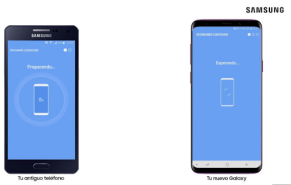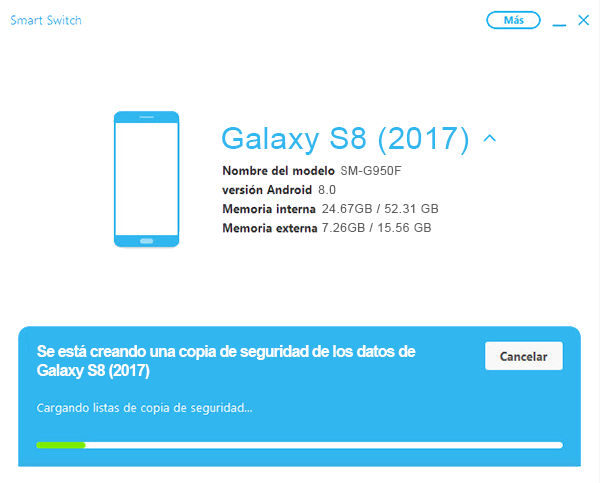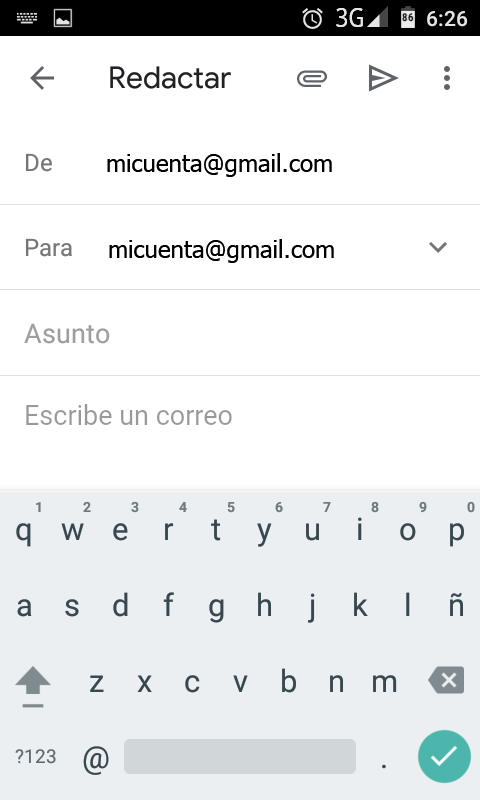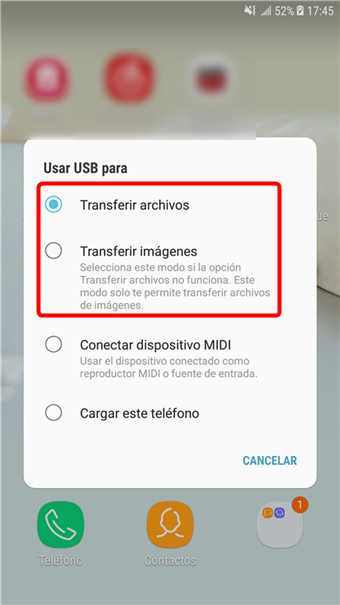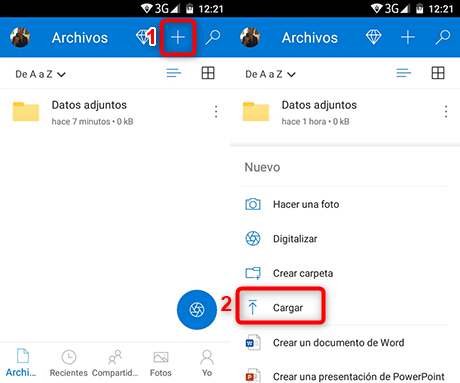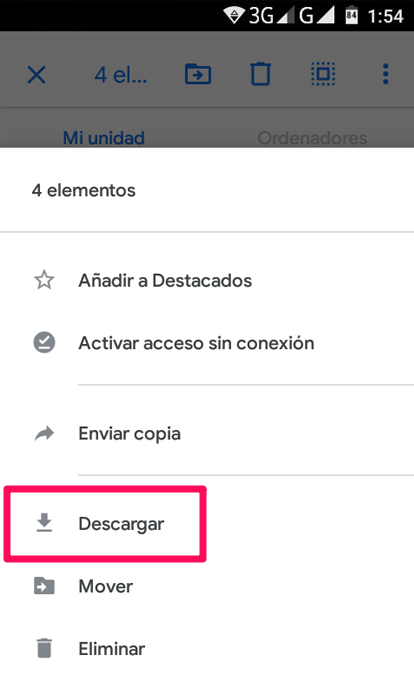6 formas de traspasar datos de Samsung a Samsung
En la era digital, nuestros teléfonos móviles forman parte integral de nuestras vidas desde hace mucho tiempo, ya que transportan innumerables recuerdos preciosos y datos importantes. Imagina que adquieres un nuevo teléfono móvil Samsung o quieres compartir tus fotos, contactos y archivos con amigos y familiares, ¿has pensado alguna vez en cómo transferir datos de un teléfono móvil Samsung a otro teléfono móvil Samsung de forma rápida y sencilla? En este artículo, vamos a discutir cuando necesitamos transferir datos e introducir algunos métodos fáciles, especialmente recomendamos una herramienta profesional Droidkit para ayudarte a transferir datos entre móviles Samsung sin problemas.
Xia Rebeca | Última Actualización:31. 8. 2023
1826 Recuento de palabras|6Minuto
Imagina que estás pensando en migrar fotos, contactos y aplicaciones de tu antiguo teléfono móvil Samsung a un smartphone Samsung recién comprado. Estos datos son cruciales para su trabajo y su vida personal, por lo que es indispensable asegurarse de que se transfieren de forma segura. En este caso, querrás encontrar un método fiable que no sólo complete la migración de datos de forma eficiente, sino que también mantenga la integridad y seguridad de tus datos.
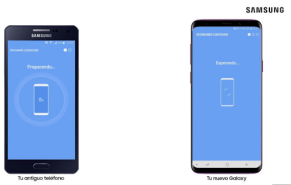
Pasar informacion de samsung a samsung
Samsung ofrece a los usuarios métodos con soporte oficial para garantizar la transferencia de datos de un dispositivo a otro. Esto incluye no solo fotos y contactos básicos, sino también ajustes de aplicaciones, registros de mensajes y otros datos personales. Estos métodos están diseñados para minimizar las molestias de los usuarios al tiempo que garantizan que los datos están debidamente protegidos durante el proceso de transferencia.
En la siguiente sección, analizaremos en detalle 6 métodos y cómo transferir datos de un dispositivo Samsung a otro con éxito, y le recomendaremos el mejor método para transferir datos de Samsung a Samsung. Esto te ayudará a migrar fácilmente sus datos mientras mantiene tu privacidad e información personal a salvo al cambiar o actualizar tu dispositivo.
ÍndiceOcultar
Reparar, Transferir
y limpiar
Parte 1. Pasar datos de Samsung a Samsung en un clic
Cuando se trata de la transferencia de datos, en particular, la transferencia de datos de Android a dispositivos Android, tenemos una variedad de métodos para elegir. Una de las herramientas profesionales más recomendadas es Droidkit, que ofrece una solución integral para transferir datos entre teléfonos Samsung de forma fácil y rápida. Ya sean fotos, música, contactos o aplicaciones, Droidkit los transfiere de forma eficiente, para que nunca tengas que preocuparte por cambiar de teléfono o compartir datos.
Droidkit también tiene las siguientes ventajas:
- Administre fácilmente todos los datos en su teléfono Android, transfiera datos de Samsung a Samsung con un solo clic o transfiera datos de Samsung a la PC.
- Soporta la transferencia libre entre Android y Android y entre Android y PC;
- Puede transferir fotos, vídeos, contactos, archivos, WhatsApp, etc. de Samsung a Samsung u otros dispositivos Android;
- Compatible con varias marcas de teléfonos móviles Samsung como Xiaomi, OPPO, Huawei y así sucesivamente.
Droidkit te proporciona una solución de transferencia de datos fiable que hace que la migración de datos desde tu móvil Samsung sea pan comido.
Parte 2. Pasar datos Samsung a Samsung con Smart Switch
La transferencia de datos a través de Smart Switch es un método cómodo y fiable para migrar y compartir entre móviles Samsung. No sólo te ayuda a transferir datos rápidamente de un teléfono Samsung a otro, sino que también garantiza la integridad y seguridad de los datos.
Paso 1: Instala y abre la aplicación Smart Switch en ambos teléfonos Samsung. Asegúrate de que ambos teléfonos están conectados a la misma red Wi-Fi.
Paso 2: Abre la aplicación Smart Switch en el nuevo teléfono y selecciona “Transferir desde otro dispositivo a este dispositivo”. A continuación, en la página de selección del dispositivo original, selecciona “Dispositivo Android de Samsung”.
Paso 3: Conecta el teléfono Samsung original al nuevo mediante el cable de datos.
La aplicación Smart Switch te guiará a través del proceso, permitiendo que el dispositivo original establezca una conexión con el nuevo dispositivo. Luego, en el dispositivo original, selecciona el tipo de datos que deseas transferir, como contactos, mensajes de texto, fotos, etc. Haz clic en el botón Iniciar y Smart Switch comenzará a preparar los datos para la transferencia.
Paso 4:En el nuevo dispositivo, confirme el tipo de datos que desea recibir. Pulsa el botón “Recibir” y Smart Switch comenzará a transferir los datos. Espere un rato.
Paso 5:Una vez completada la transferencia, verás una notificación en tu nuevo teléfono indicando que la transferencia se ha realizado correctamente.
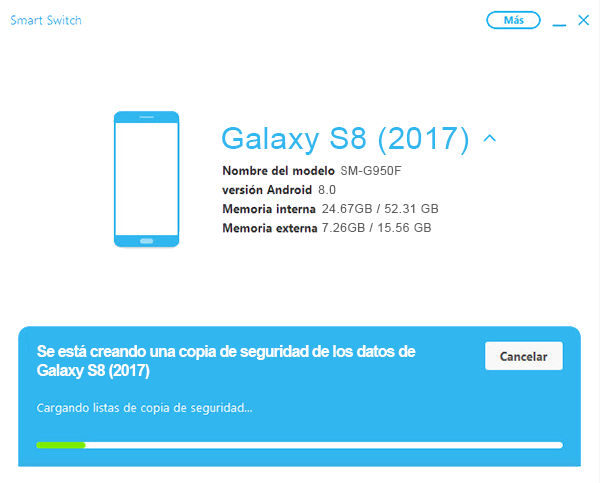
Smart Switch
Parte 3. Pasar archivos de Samsung a Samsung usando Gmail
Al utilizar Gmail para enviar y recibir archivos, puedes transferir fácilmente fotos, documentos, música y mucho más entre teléfonos móviles Samsung. Es una forma cómoda y multidispositivo de ayudarte a transferir archivos rápidamente. Asegúrate de que tu dispositivo está conectado a Internet para enviar y recibir correo electrónico sin problemas. A continuación se muestra un breve resumen de los pasos:
1. Envía el archivo:
Paso 1: Abre la aplicación Gmail en tu Samsung que quieras transferir. Crea un nuevo correo electrónico con el archivo de destino adjunto como archivo adjunto.
Paso 2: En el campo Para, introduce la dirección de Gmail del otro Samsung. Luego, haz clic en “Enviar” para enviar el archivo al otro Samsung.
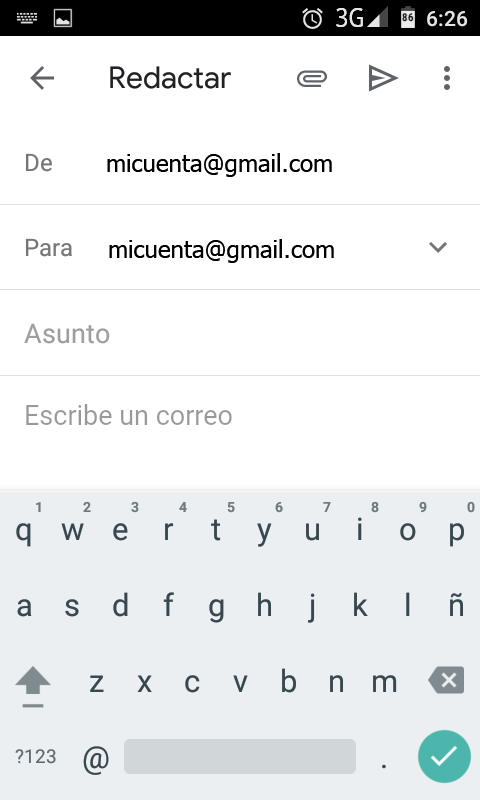
Gmail
2. Recibe el archivo:
Abre la aplicación Gmail en el otro teléfono Samsung. Busca el correo electrónico que acabas de enviar y descarga el archivo en la sección de archivos adjuntos.
Parte 4: Pasar datos de Samsung a Samsung a través de un cable USB
Pasar datos de un Samsung a otro mediante un cable de datos USB es un método fiable para transferir grandes cantidades de archivos rápidamente sin depender de una conexión a Internet.
Paso 1: Asegúrate de que ambos móviles Samsung están desbloqueados. Conecta el cable de datos USB con un extremo conectado al teléfono de origen y el otro extremo conectado al teléfono de destino.
Paso 2: En el teléfono de origen, aparece la opción de conexión USB y selecciona el modo “Transferire de archivos” (MTP). En el de destino, selecciona “Permitir” si se te solicita la conexión.
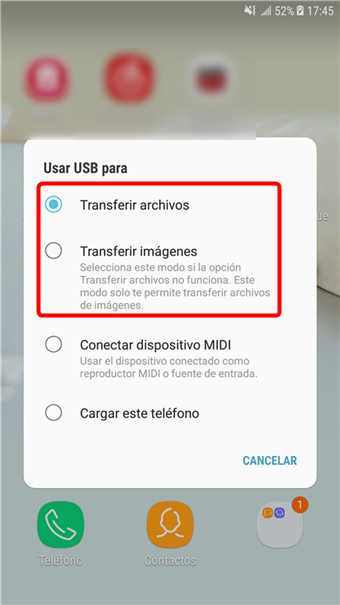
Cómo pasar fotos de Samsung a PC manualmente
Paso 3: Abre la aplicación Administrador de archivos o Mis archivos en el teléfono de origen. Navega y selecciona los archivos, fotos, música, etc. que quieras transferir. Mantén pulsado el archivo que deseas transferir y selecciona “Copiar” o “Cortar”.A continuación, ve al administrador de archivos del teléfono de destino y busca el directorio donde deseas almacenar los archivos.
Paso 4: En el directorio de archivos del teléfono de destino, selecciona “Pegar” para copiar los archivos al teléfono de destino.
Parte 5: Pasar informacion de Samsung a Samsung con Google Drive
Utilizando Google Drive, puedes transferir fácilmente mensajes entre móviles Samsung sin necesidad de conectar un cable de datos, sólo tienes que asegurarte de que ambos teléfonos están conectados a Internet.
Paso 1: Abre la aplicación Google Drive en tu teléfono Samsung de origen. Pulsa el botón más (+) y selecciona “Subir”.
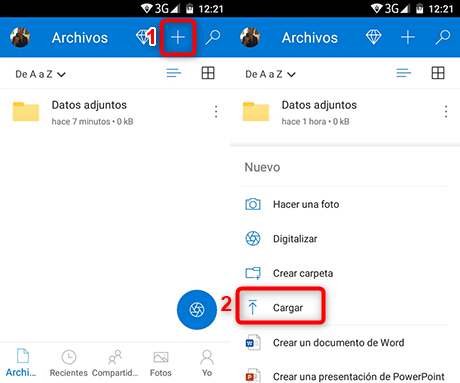
Subir archivos a OneDrive
Paso 2: Examina y selecciona los archivos que deseas transferir, que pueden ser fotos, documentos, etc. Haz clic en “Iniciar subida” y Google Drive comenzará a subir los archivos seleccionados.
Paso 3: Abre la aplicación Google Drive en tu Samsung. En la opción “Recientes” o “Archivos”, podrás ver los archivos que acabas de subir.
Paso 4: Haz clic en el archivo que deseas transferir y selecciona “Descargar” en la opción emergente.
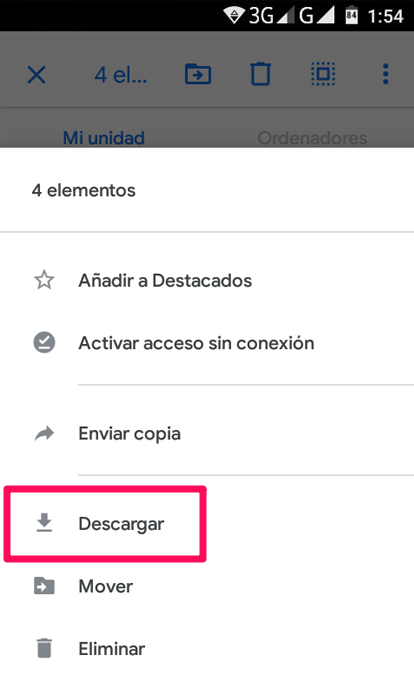
Google Drive
Este proceso lleva mucho tiempo, especialmente cuando tiene muchos archivos; no se recomienda este método.
Parte 6. Pasar datos de Samsung a Samsung a través de NFC
Mediante el uso de NFC para la transferencia de datos, puede pasar fácilmente datos entre Samsung sin necesidad de una conexión de red o cable de datos.
Paso 1: En ambos Samsung, abre los ajustes del sistema. Busca y toca la opción “Conexiones” o “Conectar y compartir”. Busca y activa “NFC”. Selecciona los datos que quieras transferir:
Paso 2: Abre los archivos, fotos, contactos y otras aplicaciones en el teléfono de origen. Selecciona lo que deseas transferir. En el de origen, asegúrate de que NFC está activado.
Paso 3: En el teléfono de destino, es posible que reciba una notificación de solicitud de conexión. Confirma la solicitud de conexión e inicia la transferencia.
La velocidad de transferencia es muy lenta. Además, la transferencia de datos NFC ya no está disponible a partir de Android 11.
Conclusión
En nuestra acelerada vida, la transferencia de datos es cada vez más importante, especialmente entre móviles Samsung. Ya sea para adquirir un nuevo teléfono o para compartir datos, necesitamos métodos eficientes y fiables para transferir datos. Usando la herramienta profesional Droidkit, puedes completar fácilmente la transferencia de datos de teléfonos móviles Samsung, haciendo tu vida digital más cómoda y agradable. No se preocupe más por la transferencia de datos, deja que Droidkit sea tu mano derecha para ayudarte a completar fácilmente la migración de datos y disfrutar de la emoción del mundo digital.
Xia Rebeca
Miembro de iMobie, interesa mucho por resolver los problemas relacionados con iOS & Android.
 AnyUnlock
AnyUnlockDroidKit
 PhoneRescue para iOS
PhoneRescue para iOSPhoneRescue para Android